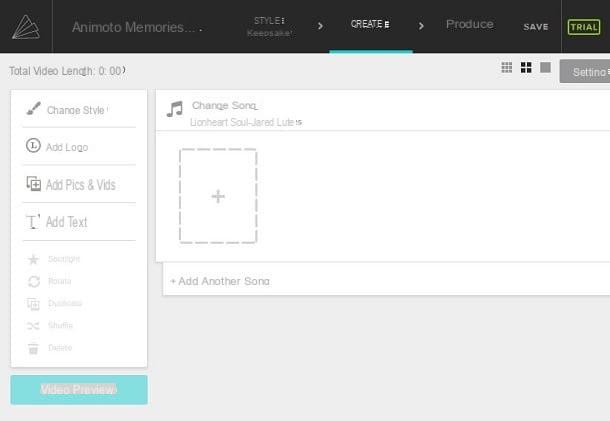Información preliminar

Si tu intención es crear una presentación de diapositivas en Facebook, lo primero que debe saber es que, como se mencionó en la introducción de este tutorial, para tener éxito debe tener una página de Facebook. Además, es necesario proceder desde el sitio web oficial de la red social. La aplicación de Facebook para Android, iOS o Windows 10, por el momento, no te permite hacer esto.
Alternativamente, también se pueden realizar presentaciones de diapositivas con fines publicitarios a través de la herramienta Centro creativo de la red social, de la que hablaré más adelante, nuevamente en el transcurso de esta guía.
Cómo crear una presentación de diapositivas en una página de Facebook

uno slideshow es un contenido multimedia compuesto por fotos y música: los que se pueden publicar en Facebook deben estar compuestos por al menos 3 imágenes. Para crear uno, ubique la página de Facebook que tiene haciendo clic en su nombre ubicado en la barra lateral izquierda de la red social, y haga clic en el campo de texto Escribe una publicación, para escribir el texto que acompaña a la presentación de diapositivas.
Una vez hecho esto, primero haga clic en el botón Foto / Vídeo y luego en la voz Crea una presentación de diapositivas. Luego, en la pantalla que se le muestra, haga clic en el botón Agregar fotos, para agregar fotos para usar en la presentación de diapositivas desde su computadora (Subir fotos) o tomar algunos sobre la marcha (Toma una foto).
Después de agregar las imágenes, consulte la tarjeta ajustes para configurar los parámetros relacionados con proporción de la presentación de diapositivas, a la duración de las imágenes (es decir, el número de segundos que debe durar la visualización de cada una de ellas) y el efecto de transición para ser utilizado para este último.
Una vez hecho esto, haga clic en la pestaña Música y seleccione una de las pistas de música disponibles. Si, alternativamente, desea cargar una pieza musical para la que tiene los derechos de uso, primero presione el botón Subir y luego Continuar, para importarlo desde su computadora.

Antes de continuar, consulte la línea de tiempo en la parte inferior si desea mover el orden de las imágenes arrastrándolas de un panel a otro. Para eliminar una imagen, en su lugar, haga clic en el icono X que encuentras en la esquina superior derecha del mismo.
Una vez que se complete la personalización, haga clic en el botón Crea una presentación de diapositivas. En este punto, no queda nada por hacer, excepto publicar la publicación en la página de Facebook, presionando el botón Comparte ahora. Fue fácil, ¿no?
Centro creativo

mirar crear una presentación de diapositivas en Facebook y utilizarlo como publicidad para una página, tienes que actuar a través de la herramienta llamada Centro creativo que sirve, de hecho, para crear presentaciones de diapositivas publicitarias dentro de la red social.
La principal diferencia entre las presentaciones de diapositivas creadas en las páginas y las creadas con Creative Hub es que, a través de esta herramienta, puede crear una presentación de diapositivas incluso a partir de las imágenes fijas de un video.
Dicho esto, para continuar, conéctese a Creative Hub desde su computadora e inicie sesión en su cuenta de Facebook si es necesario. Luego, en la pantalla que se le muestra, haga clic en entrada Crear una lista de prueba que se encuentra en el menú en la parte superior derecha y presione el elemento diapositivas en el menú desplegable a continuación.
En este punto, comience a personalizar la presentación de diapositivas indicando, en primer lugar, el Nombre de la página que desea que aparezca en la vista previa de la lista. Luego personaliza elfoto de perfil de la página e ingrese un testo para el listado.

Luego presione el botón Crea una presentación de diapositivas e importe las fotos o el video que se incluirán en la presentación de diapositivas presionando los botones respectivamente Agregar fotos e Añadir video.
En cuanto a agregar fotos, la herramienta Centro creativo te permite agregar imágenes de archivo y para seleccionar las imágenes ya cargadas en su página de Facebook (Página). Si, por el contrario, quieres subir imágenes desde tu ordenador, arrástralas al cuadro visible en la sección Cuenta. Para confirmar la elección de las imágenes cargadas, haga clic en el botón Continuar.
Sin embargo, al elegir subir un video, tiene la opción de usar la pestaña Importar, que le permite cargar rápidamente una película, pegando su dirección en el campo de texto URL del vídeo. Para cargar un video desde su computadora, presione el botón en su lugar Subir un video ubicado en la pestaña biblioteca. Después de seleccionar el video, elija las imágenes fijas para usar haciendo clic en ellas.
En este punto, en ambos casos, personalice la presentación de diapositivas creada ajustando el dimensiones, el duración de las imágenes y transición de la misma, a través de la sección ajustes. Entonces elige el música de la biblioteca multimedia predeterminada de la presentación de diapositivas o impórtelo desde su computadora presionando el botón Subir.

Si desea cambiar el orden de las imágenes en la presentación de diapositivas, consulte la línea de tiempo arrastrándolas de un panel a otro. Para eliminar una imagen insertada, en su lugar, haga clic en el símbolo X que puedes ver en la esquina superior derecha del mismo.
Finalmente, para completar la creación de la presentación de diapositivas, haga clic en el botón Crea una presentación de diapositivas. Al final de la carga, guarde la inserción realizada presionando el botón Ahorrar ubicado en la esquina superior derecha.
Cómo crear una presentación de diapositivas en un perfil de Facebook

Algunas veces Facebook le permite crear una presentación de diapositivas también a través de la aplicación para Android e iOS, a partir de las fotos tomadas desde su dispositivo: sin embargo, esta es una posibilidad algo inconveniente y limitada, dado que debe haber tomado al menos 5 fotos vinculadas entre sí a lo largo del lapso de 24 horas.
En este caso, o para eventos especiales, simplemente inicie la aplicación Facebook en su dispositivo, para ver aparecer esta función que le permite seleccionar imágenes y publicarlas, agregando música de fondo.
InShot (Android / iOS)

Alternativamente, para crear una presentación de diapositivas y publicarla en su perfil Facebook, debe utilizar herramientas de terceros, como la aplicación inShot disponible de forma gratuita en Android e iOS.
Para continuar, inicie la aplicación descargada previamente en su dispositivo, luego, en su pantalla principal, presione el botón Video o Foto, para crear una presentación de diapositivas a partir de videos o fotos. En ambos casos, para continuar, seleccione los elementos multimedia de la galería multimedia predeterminada de su teléfono inteligente / tableta e impórtelos presionando sobre ellos.
Ahora, use las herramientas en la barra de menú para hacer la película, por ejemplo, recortando (Tamaño) o agregando una banda sonora (Música). Al final de los cambios, presione el botón Ahorrar para guardar el video (en iOS es el icono de un cuadrado y una flecha hacia arriba). Para obtener más información sobre cómo funciona la aplicación, lea mi tutorial donde se lo cuento.
Para publicar el video exportado en Facebook, inicie la aplicación de red social y toque el campo de texto en la parte superior. Luego seleccione el artículo Foto / Vídeo y toque la presentación de diapositivas guardada en la galería de medios de su dispositivo para importarla. Cuando termine, haga clic en el botón cuota, para publicarlo en Facebook.
WeVideo (en línea)

Alternativamente, para hacer una presentación de diapositivas y publicarla en Facebook desde su computadora, puede usar la herramienta en línea WeVideo registrándose gratis en el servicio a través de una dirección de correo electrónico o directamente a través de su cuenta. Facebook o Google.
Después de haber realizado correctamente esta operación preliminar, presione el botón (+) en Escritorio di Nosotros video, luego seleccione el icono de carpeta en el menú superior. Entonces presioneicono de nubeay importa los elementos seleccionándolos desde su computadora.
Una vez hecho esto, arrastre los elementos agregados a la línea de tiempo, usando arrastrar y soltar y use todas las herramientas de edición presentes en la barra superior (por ejemplo, el ícono de una nota musical, si desea agregar música de fondo) para editar la película.
Después de editar, guarde el video presionando el botón Tecnologías dos veces seguidas. WeVideo le permite exportar 5 minutos de video por mes de forma gratuita a la resolución máxima de 480p. Los planes pagados para el uso ilimitado del servicio comienzan en $ 4,99 / mes. También les hablé de este servicio en mi guía dedicada a herramientas útiles para crear presentaciones de diapositivas.
Para subir el video a Facebook, inicie sesión en la red social y, después de presionar en el campo de texto en la parte superior, impórtelo usando el botón Foto / Vídeo. Sin embargo, para publicar la publicación, haga clic en el botón cuota.
Cómo crear una presentación de diapositivas en Facebook